Deckboard: una alternativa económica a Stream Deck
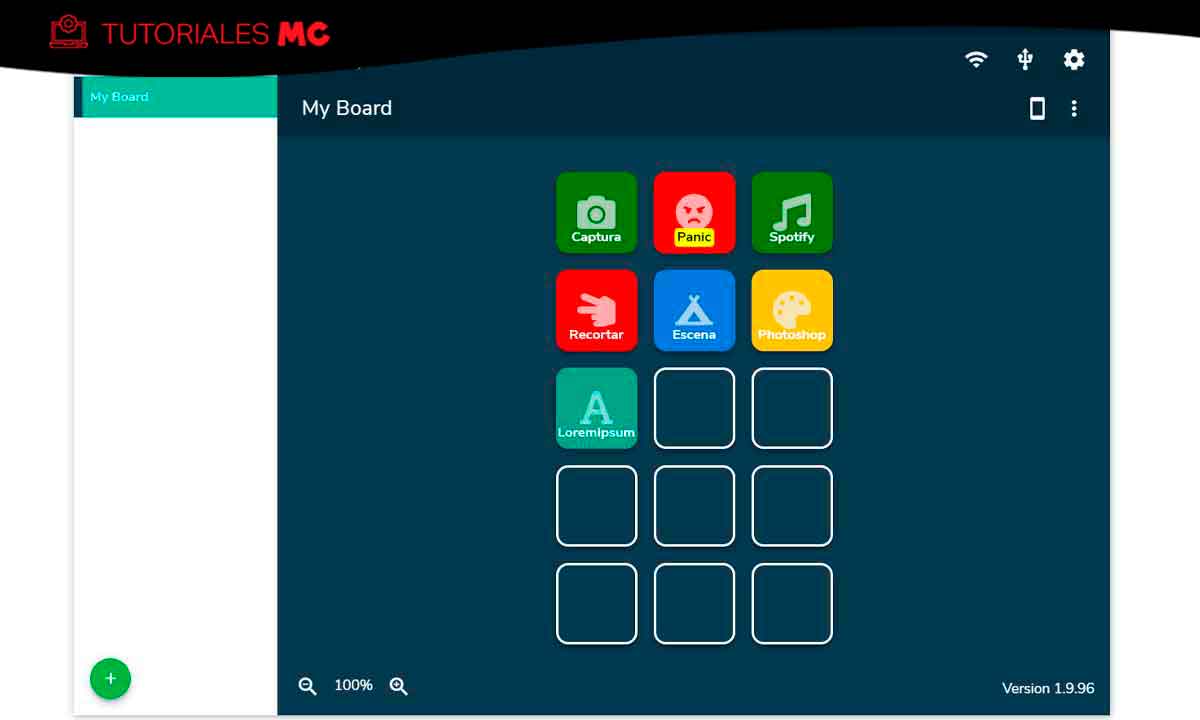
Quiero partir de una base y dejarla muy clara: no equiparo Deckboard con Elgato Stream Deck. Aunque la función de ambas soluciones es la misma, hay ciertas diferencias que conviene tener claras. Digo esto porque tengo relación con algunos streamers, parte de los cuales son usuarios de Stream Deck, y aunque conocen soluciones como Deckboard, su preferencia por el dispositivo de Elgato está muy por encima de las ventajas que ofrece esta alternativa.
No obstante, hay creadores de contenidos que, por las circunstancias que sean, no pueden permitirse adquirir un Stream Deck, y es en esos casos en los que la solución propuesta por Deckboard se convierte en una gran opción. ¿Por qué? Pues porque esta solución, basada en software para Windows / Linux y para Android es totalmente gratuita (aunque es posible comprar una versión avanzada de la app para el móvil).
Si no conoces Stream Deck, debes saber que se trata de un dispositivo con varios botones programables que se conecta al PC, en el que mediante un software se pueden configurar acciones de todo tipo. Es una herramienta muy común entre streamers, que lo emplean para cambios rápidos de escena, ajustes de configuración del directo, etcétera. Este práctico sistema les evita tener que andar, durante el directo, accediendo al software de emisión (generalmente OBS o SLOBS), lo que podría interrumpir el ritmo de la transmisión. Y esto es solo un ejemplo, en realidad tiene uso en múltiples contextos (en más de una ocasión, por ejemplo, he pensado lo práctico que me resultaría para editar vídeo).
La propuesta de Deckboard pasa por convertir un smartphone con Android en la botonera, que enlazaremos con el software que se ejecuta en el PC. Y es en el software en el que definiremos la función de los botones que se mostrarán en la pantalla del móvil. Además, y dado que es posible crear grupos de botones, es posible tener conjunto de atajos asociados a diferentes actividades, por ejemplo un grupo para el trabajo, otro para edición de vídeo, un tercero para cuando estés jugando (tengo que probarlo con Microsoft Flight Simulator), etcétera.
¿Cómo funciona Deckboard?
En primer lugar tendrás que descargar la aplicación para el sistema operativo de tu PC. En este caso nos basaremos en Windows, pero recuerda que, como te hemos contado antes, también está disponible para Linux. Puedes descargarlo desde su página web e instalarlo siguiendo los pasos que te indicará el asistente. Al terminar ábrela, de modo que se muestre su interfaz principal:
Como ya habrás deducido, cada uno de los cuadrados que se muestran en la zona central representan los botones que puedes configurar en Deckboard. Al situar el puntero del ratón sobre uno de ellos se mostrará un signo + y, si haces click, accederás a la ventana desde la que vas a configurar el botón:
Por defecto, aunque evidentemente lo puedes cambiar, se te ofrece configurar una macro, es decir, una pulsación simultánea de varias teclas del teclado. Para este ejemplo he creado un botón que reproduce la pulsación simultánea de Mayúsculas + Windows + S, que es la configuración en Windows para realizar una captura de pantalla. Los elementos de la izquierda puedes emplearlos para personalizar el aspecto del botón:
Cuando lo hayas configurado a tu gusto, ya solo tendrás que pinchar en Save y el botón se añadirá al tablero.
¿Recuerdas que hace unos días te hablamos de la solución del botón del pánico para las raids tóxicas en Twitch? Pues Deckboard también puede ser de ayuda en este punto. Para tal fin utiliza el apartado Action, en el que deberás seleccionar el modo Multi Actions y, a continuación, pulsar el botón Open Editor.
De esa manera se abrirá una nueva ventana en la que podrás configurar todo lo que debe ocurrir cuando se pulse ese botón. Haz click en la lista de acciones y explora su contenido, como podrás ver ya hay muchas opciones preconfiguradas que puedes añadir:
Para configurar el botón del pánico en Deckboard, puedes emplear directamente las opciones de Twitch, si bien para tal fin es necesario que inicies sesión en el servicio desde la app (puedes hacerlo desde la configuración) o que emplees las funciones de OBS o de SLOBS. Un ejemplo de acciones para este botón sería el siguiente:
Una vez que hayas terminado de añadir todas las opciones necesarias, ya podrás volver a la ventana de configuración del botón, para darle el estilo que desees, y que podría ser, por ejemplo, algo así:
Cuando ya hayas añadido todos los botones que deseas, llega el momento de pasar al móvil. Recuerda, como ya te hemos indicado al principio, que la app está disponible para Android, al menos de momento no hay versión para iOS. Para descargarla puedes emplear este enlace.
Una vez bajada e instalada ábrela, de modo que se muestre su interfaz principal:
Con la app abierta vuelve al PC y, en la ventana de Deckboard haz click, en la esquina superior derecha, en el icono de WiFi, de manera que se abra un cuadro como este:
SI hay varias conexiones asegúrate de haber escogido la de la red WiFi. En este ejemplo puedes ver que se muestra también una red virtual creada por VirtualBox. Debes asegurarte de escoger la misma red a la que está conectado el smartphone pues, en caso contrario, la conexión no podrá establecerse.
Con ese mensaje abierto vuelve al smartphone, haz click en el botón Scan, autoriza el uso de la cámara y escanea el código QR del mensaje del PC. Así, tras unos segundos, ya podrás ver, y utilizar, los botones de Deckboard desde el teléfono:
La entrada Deckboard: una alternativa económica a Stream Deck es original de MuyComputer
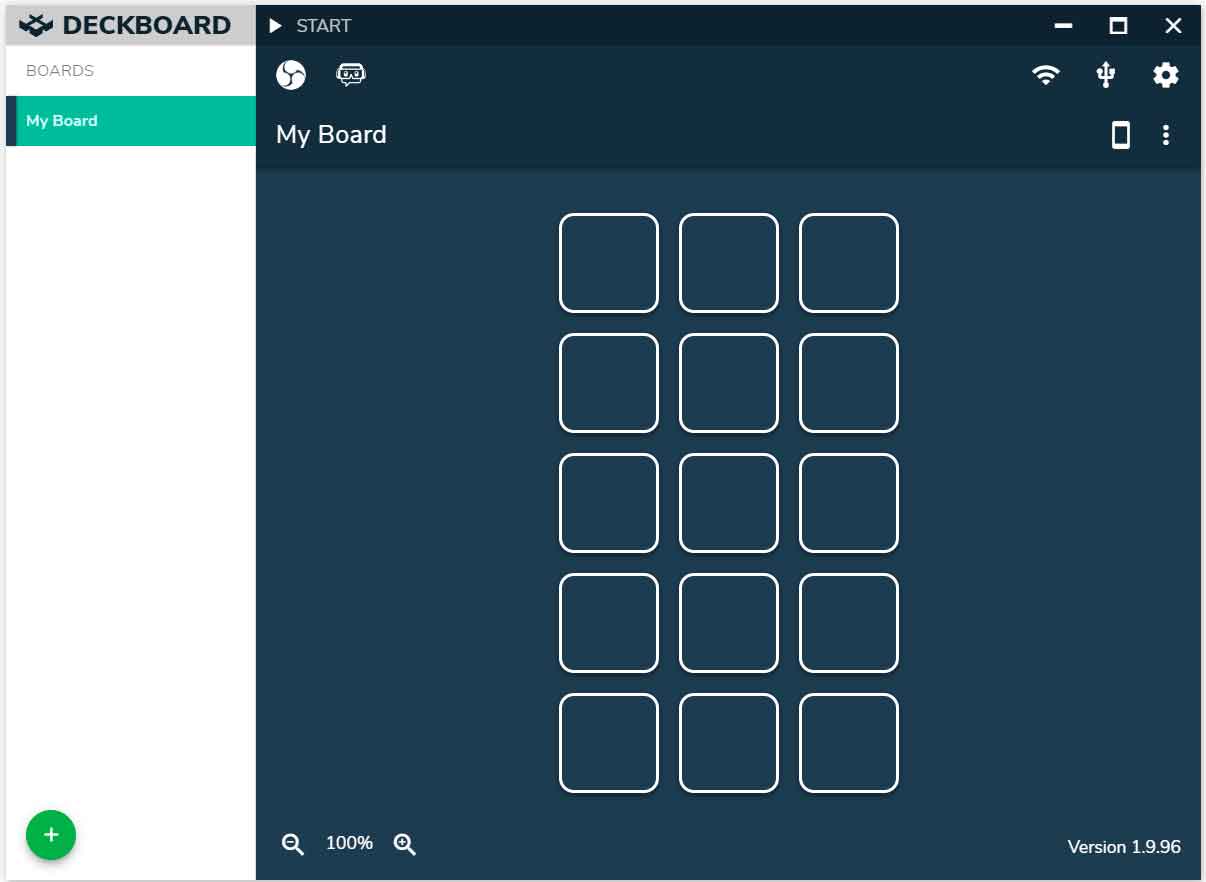
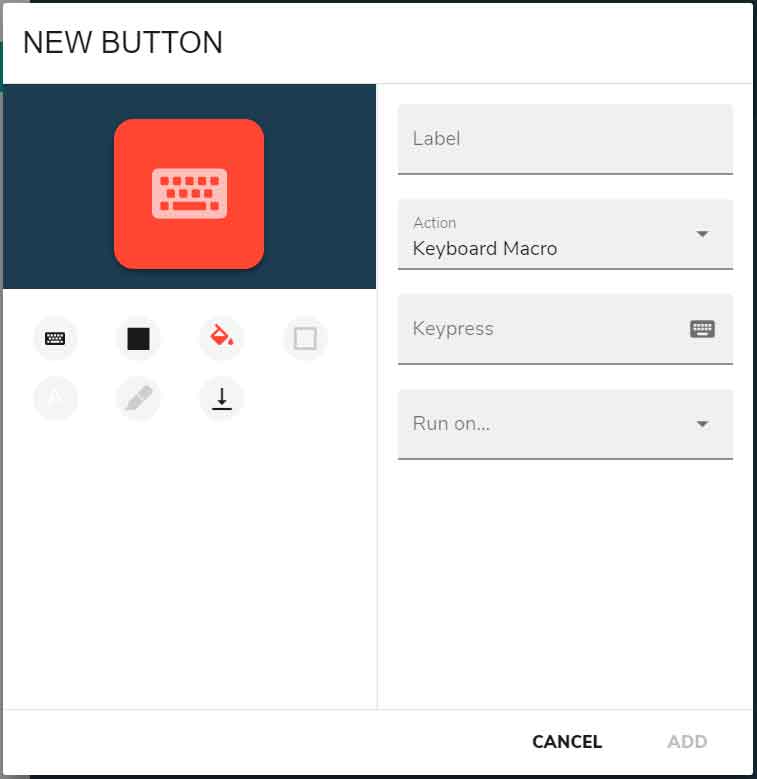
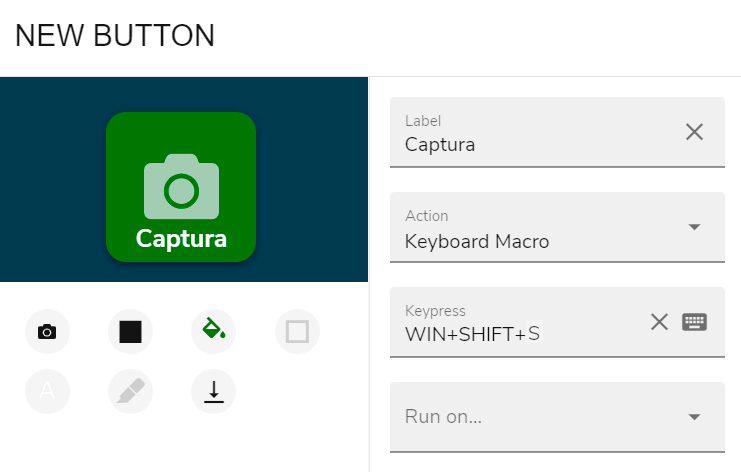
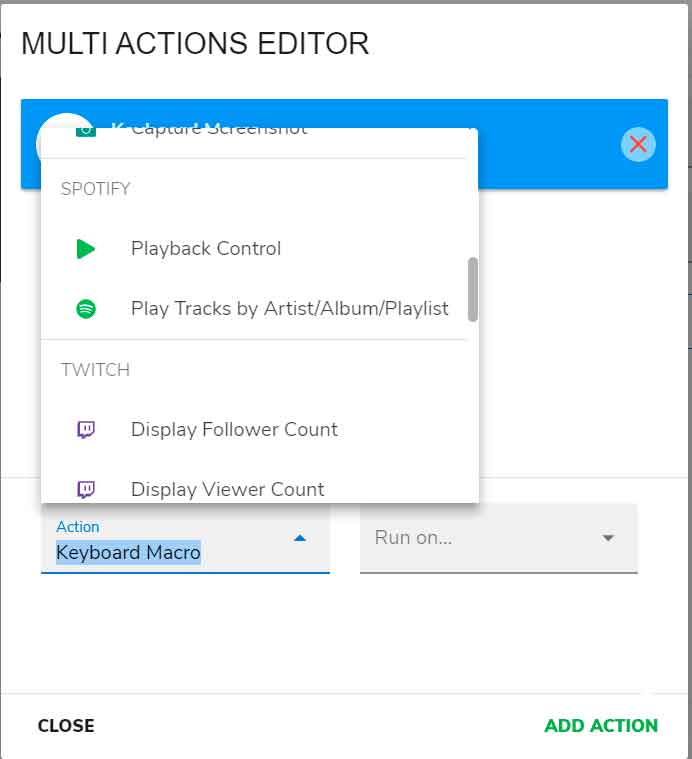
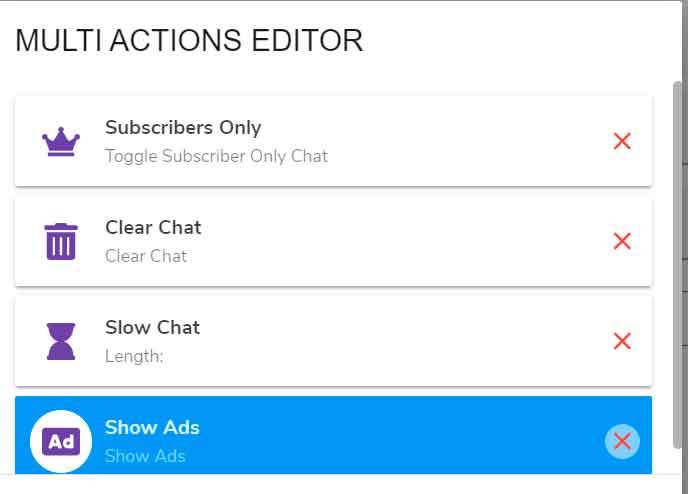
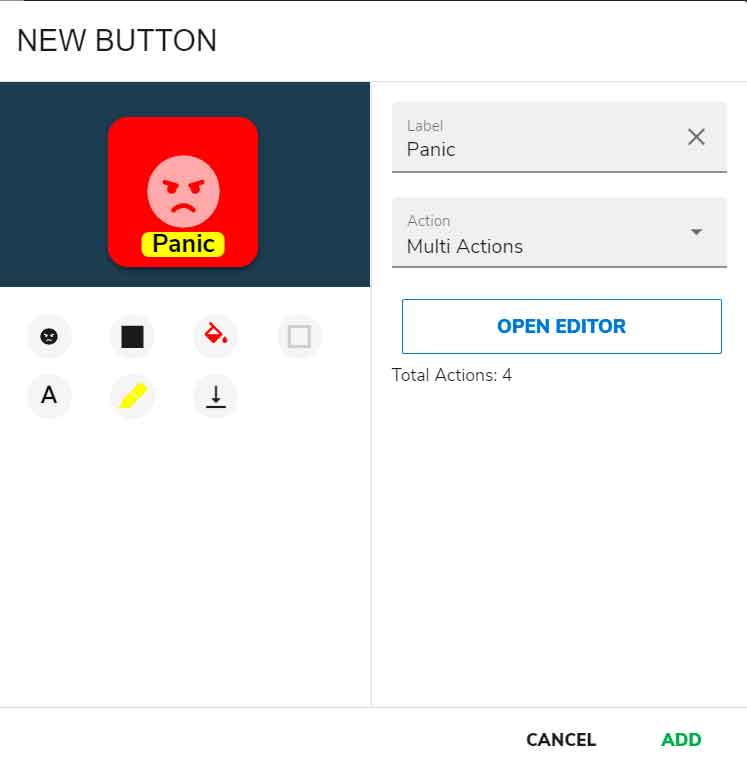
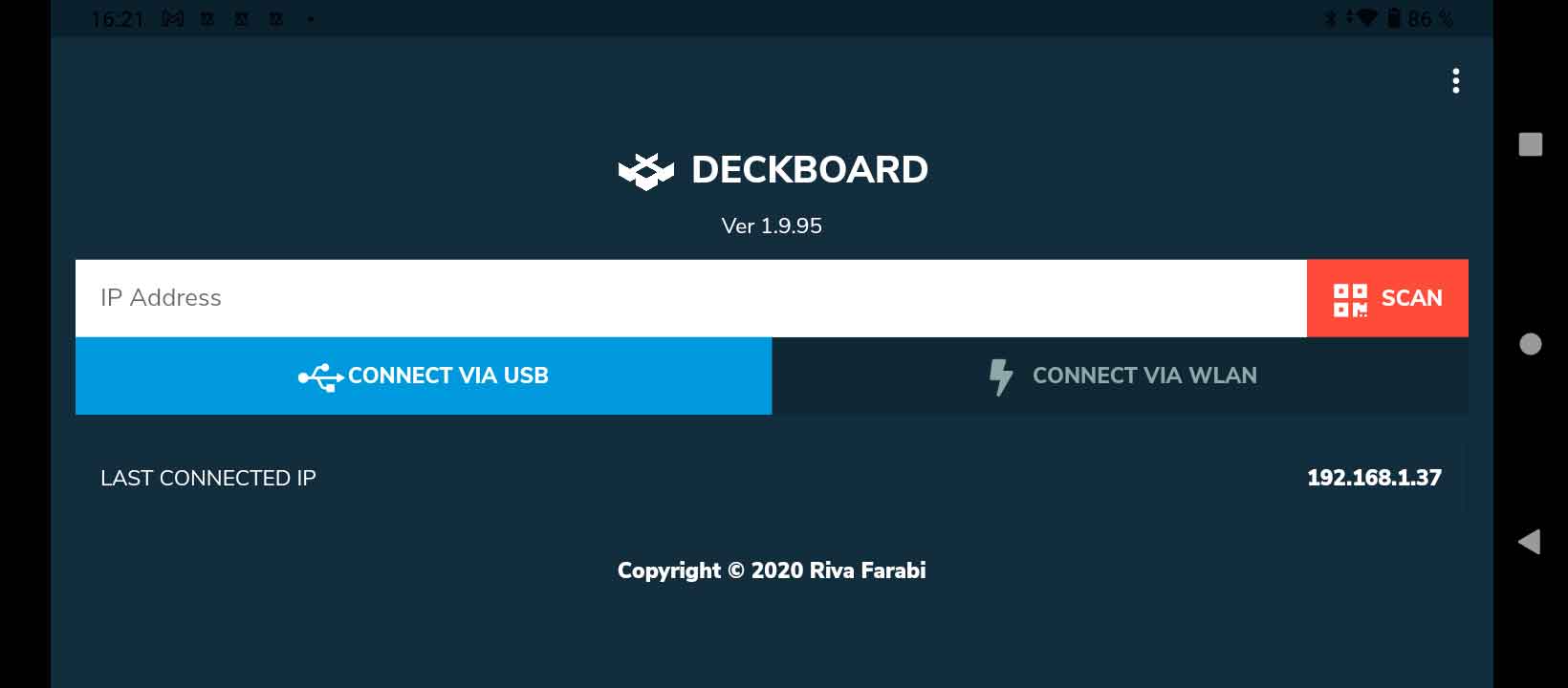
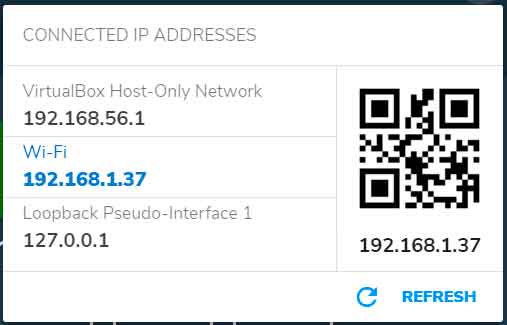
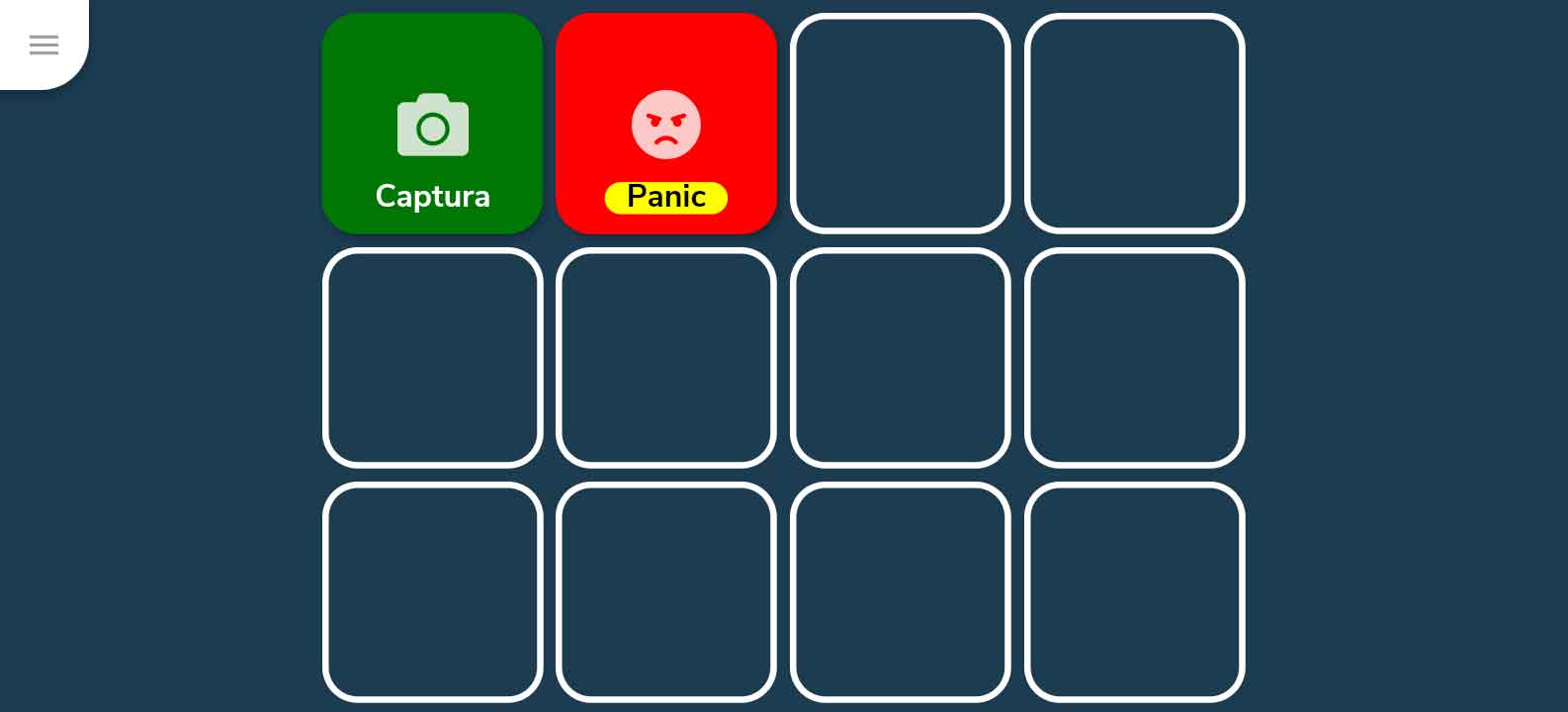
Comentarios
Publicar un comentario